D-Link DIR-320 seadistamine

- 4649
- 386
- Mrs. Willis Schoen

Wi-Fi ruuter D-Link DIR-320
D-Link DIR-320 on võib-olla kolmas populaarseim Wi-Fi ruuter Venemaal pärast DIR-300 ja DIR-615 ning peaaegu sageli on selle ruuteri uued omanikud huvitatud sellest, kuidas seadistada DIR-320 konkreetsele konkreetsele Pakkuja. Arvestades asjaolu, et selle ruuteri jaoks on palju erinevaid püsivarasid, mis erinevad nii disaini kui ka funktsionaalsuse poolest, värskendatakse esimeses etapis sätted ruuteri püsivaraks uusima ametliku versiooni jaoks, mille järel seadistusprotsess ise on kirjeldatud otse. D-Link DIR-320 püsivara ei tohiks teid käsiraamatusse hirmutada. Kirjeldan üksikasjalikult, mida tuleb teha, ja protsess ise ei võta tõenäoliselt rohkem kui 10 minutit. Cm. Samuti: videojuhised ruuteri seadmiseks
Wi-Fi-ühendus D-Link DIR-320 ruuter

D-Link DIR-320 NRU tagakülg
Ruuteri tagaküljel on 4 pistikut, mis on ühendusseadmete jaoks LAN -liidese kaudu, samuti üks Interneti -pistik, kus pakkuja kaabel on ühendatud. Meie puhul on tegemist beeliga. 3G modemi ühendamist DIR-320 ruuteriga selles juhises ei arvestata.
Niisiis, ühendage üks LAN DIR-320Jn pordist kaabliga, millel on teie arvuti võrgukaart. Beeli kaabel veel, teeme seda kohe pärast püsivara edukat värskendamist.
Pärast seda lülitage ruuteri jõud sisse. Samuti, kui te pole kindel. Selleks minge võrkude võrkudesse ja juurdepääsu täieliku juurde, adapteri parameetrid, valige kohalik võrguühendus ja klõpsake sellel koos parema hiireklahviga - atribuudid. Ilmunud aknas vaadake IPv4 protokolli atribuute, milles see tuleks seadistada: võtke IP -aadress automaatselt ja ühendage DNS -serveritega automaatselt. Windows XP -s saab sama teha ka juhtpaneeli - võrguühenduse -. Kui kõik on nii konfigureeritud, siis läheme järgmisse etappi.
Laadige D-Link veebisaidilt alla uusim püsivara versioon
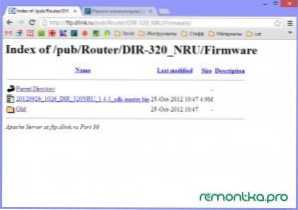
Püsivara 1.4.1 D-Link DIR-320 NRU jaoks
Minge aadressile http: // ftp aadress.Dlink.Ru/pub/ruuter/dir-320_nru/püsivara/ja laadige fail laiendusega alla .Prügikasti kõikjal oma arvutis. See on Wi-Fi ruuteri D-Link DIR-320 NRU viimase ametliku püsivara fail. Selle juhise kirjutamise ajal on püsivara uusim versioon 1.4.1.
D-Link DIR-320 püsivara
Kui ostsite kasutatud ruuteri, siis soovitan enne alustamist see tehase seadetele visata - selleks vajutage ja hoidke lähtestamisnuppu 5-10 sekundit taga. Püsivara värskendust viib läbi ainult LAN-traadi, mitte Wi-Fi kaudu. Kui mõni seade on ühendatud ruuteriga traadita võrgu kaudu, on soovitatav need lahti ühendada.
Toome teie lemmikbrauseri - Mozilla Firefox, Google Chrome, Yandexi brauser, Internet Explorer või mõni muu, mille vahel valida ja sisestada järgmine aadress: 192.168.0.1 Seejärel klõpsake nuppu Enter.
Selle tulemusel jõuate D-Link DIR-320 NRU seadete sisselogimise ja parooli päringu lehele. See leht ruuteri erinevate versioonide jaoks võib tunduda erinev, kuid igal juhul on standardne sisselogimine ja vaikimisi parool admin/administraator. Sisestame need ja jõuame teie seadme sätete avalehele, mis võib erineda ka välimuse poolest. Me läheme süsteemi - tarkvarauuendus (püsivara värskendus) või „käsitsi seadistamine” - süsteem - värskendus.
Uuendatud püsivara faili asukoha sisestamise väljal märkige faili tee, mis on varem üles laaditud D-Link veebisaidilt. Klõpsake "Värskenda" ja oodake ruuteri püsivara edukat lõpuleviimist.
DIR-320 Seadistamine püsivaraga 1.4.1 Beeli jaoks
Pärast püsivara värskenduse lõpetamist minge uuesti aadressile 192.168.0.1, kus teil palutakse kas muuta standardset parooli või küsige lihtsalt sisselogimist ja parooli. Nad on kõik ühesugused - administraatori/administraator.
Jah, muide, ärge unustage enne edasise häälestamise juurde liikumist ühendada beeli kaabel oma ruuteri Interneti -pordiga. Samuti ärge lisage varem kasutatud Interneti -ühendusele juurdepääsu oma arvutis (beeli ikoon töölauale vms). Ekraanipildid kasutavad DIR-300 ruuteri püsivara, kuid seadistamisel pole vahet, kui ainult te ei pea konfigureerima DIR-320 USB 3G modemi kaudu. Ja kui vajate seda äkki, et see mulle ekraanile vastavad kaadrid ja postitan kindlasti juhised, kuidas konfigureerida D-Link DIR-320 kuni 3G modemi.
Uue püsivaraga D-Link DIR-320 ruuteri seadistusleht näeb välja järgmine:
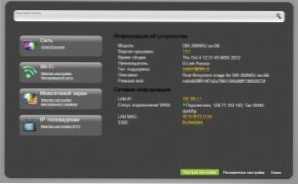
Uus püsivara D-Link DIR-320
Beeli jaoks L2TP -ühenduse loomiseks peame lehe allosas valima üksuse „Laiendatud sätted”, seejärel - jaotises valib võrk WAN ja ühendusloendis klõpsake nuppu „Lisa”.
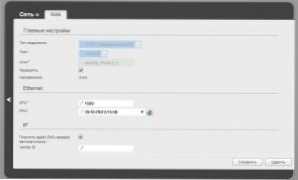
Arveühenduse konfiguratsioon
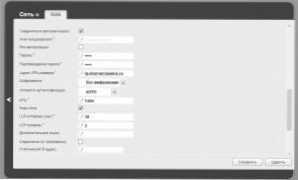
Ühenduse seaded - lk 2
Pärast seda seadistage L2TP -ühendus beeline: valige ühenduse tüübis välja l2tp + dünaamiline IP, väljale "Ühenduse nimi" kirjutame välja, mida tahame - näiteks beeline. Väljadel sisestage kasutajanimi, parooli ja parooli kinnitus Interneti -pakkuja teile edastatud raamatupidamisandmed. VPN -serveri aadress tähistame TP -d.Internet.Beine.ru. Klõpsake nuppu "Salvesta". Pärast seda, kui paremas ülanurgas on teil veel üks nupp „Salvesta”, klõpsake seda ka. Kui kõik beeli ühenduse seaded on õigesti tehtud, peaks Internet juba toimima. Jätkame traadita WiFi-võrgu parameetrite seadistamist.
Wi-fi seade d-link dir-320 nru
Täpsemate sätete lehel minge saidile wi -fi - peamised sätted. Siin saate oma traadita pääsupunkti jaoks seada mis tahes nime.
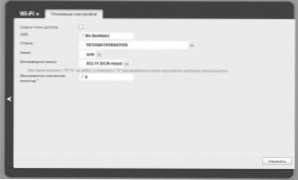
DIR-320 pääsupunkti nime määramine
Järgmisena peate määrama traadita võrgu parooli, mis kaitseb seda maja ümber olevate naabrite volitamata juurdepääsu eest. Selleks minge Wi-Fi ohutusseadetesse, valige WPA2-PSK krüptimise tüüp (soovitatav) ja sisestage soovitud parool WiFi pääsupunkti, mis koosneb vähemalt 8 tähemärgist. Salvestage sätted.
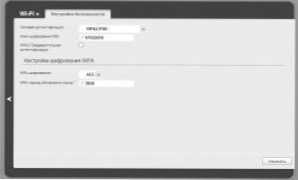
Parooli seadistamine Wi-Fi-s
Nüüd saate loodud traadita võrguga ühenduse luua mis tahes oma seadmest, mis seda ühendust toetab. Kui näiteks on probleeme, ei näe sülearvuti WiFi-d, siis vaadake seda artiklit.
IPTV beeli seadistamine
Televisiooni konfigureerimiseks Beelist D-Link DIR-320 ruuteril 1 püsivaraga.4.1 Peate lihtsalt valima ruuteri sätete põhilehelt vastava menüüelemendi ja märkima, millised LAN -pordid ühendate televiisori eesliidet.

